与 Windows 和 macOS 不同,Chrome 操作系统的回收站或垃圾桶默认是隐藏的。启用回收站之前删除的文件将被永久删除且不可恢复。如果您有新的 Chromebook ,则应取消隐藏其回收站。
本教程将向您展示如何将垃圾文件夹添加到 Chromebook 的文件管理器中。您还将了解在 Chromebook 上恢复已删除文件的其他方法。
如何启用 Chromebook 回收站
按照以下步骤操作,通过 Google Chrome 的标志菜单 启用 Chromebook 上的隐藏回收站。
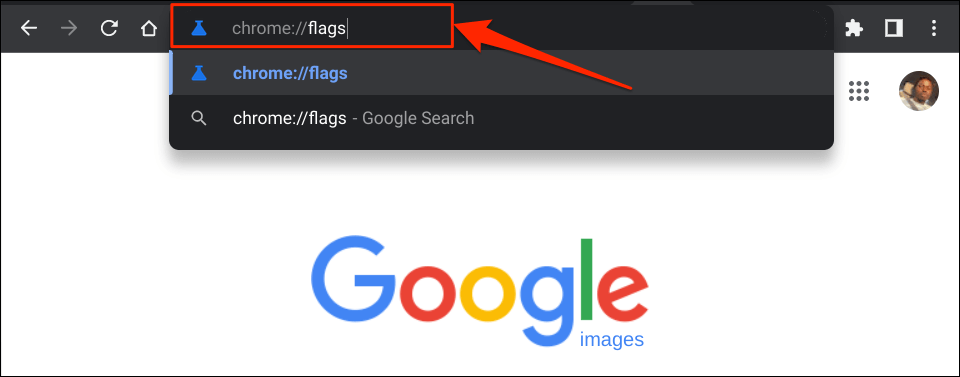
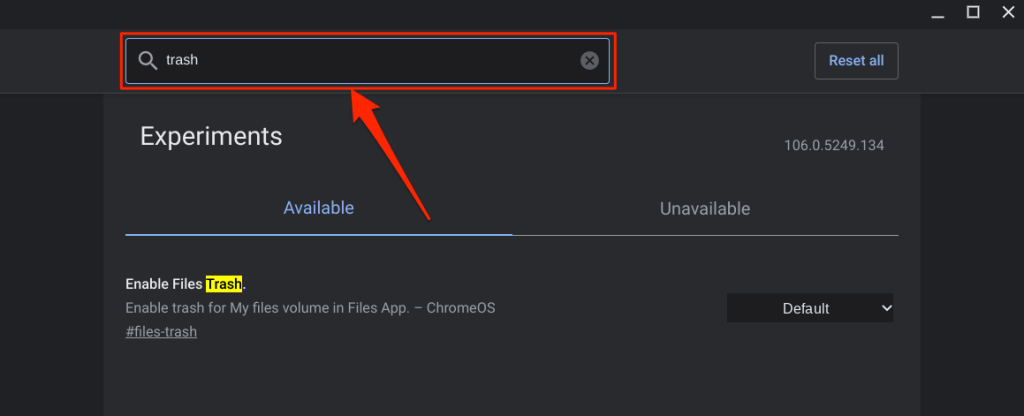
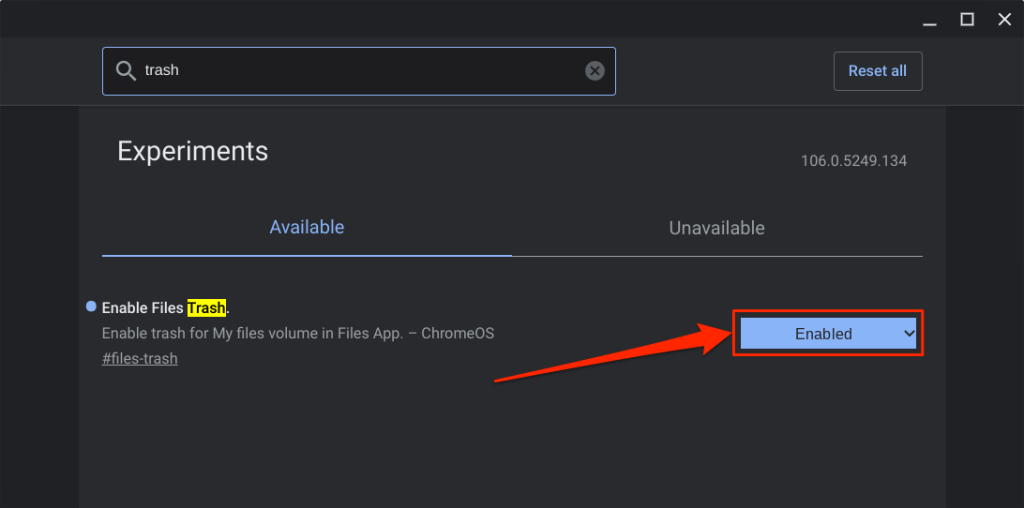
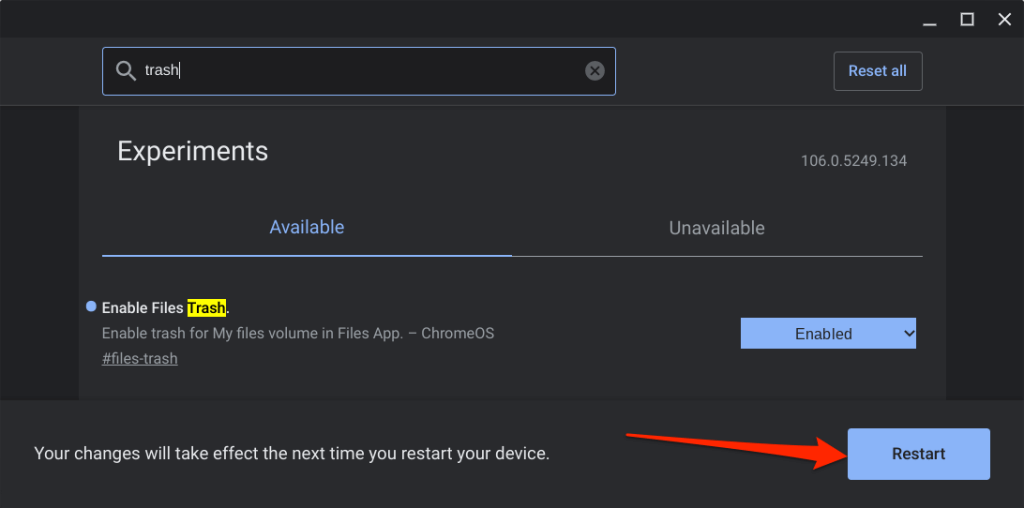
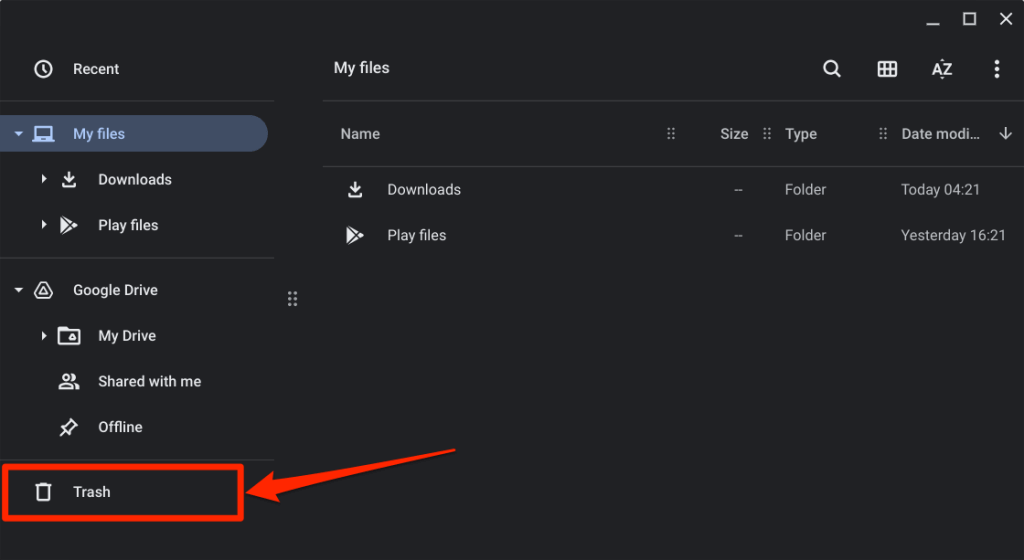
将文件发送到您的 Chromebook 回收站
要将文件发送到 Chromebook 的回收站,请右键单击该文件并选择移至回收站。 Alt+ Backspace键盘快捷键也会将文件发送到“废纸篓”文件夹。
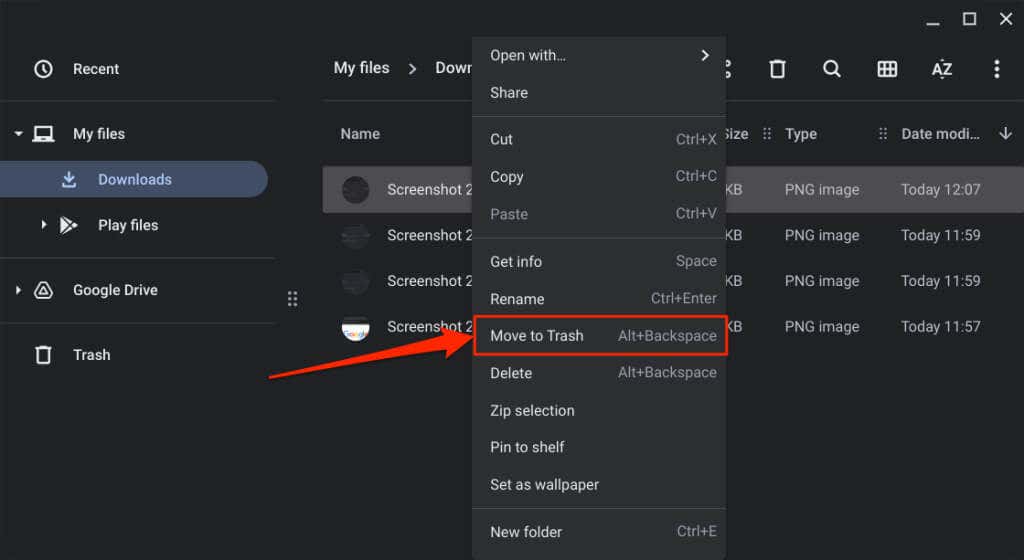
注意:不要在上下文菜单上选择“删除”。 “删除”选项不会将文件移至“垃圾箱”文件夹;它会永久删除该文件。
从回收站恢复文件之前
当您从“废纸篓”文件夹中恢复某个项目时,ChromeOS 会将文件/文件夹返回到其原始位置。假设您恢复了下载文件夹中删除的屏幕截图; ChromeOS 会将屏幕截图返回到“下载”文件夹。
您可以在从“废纸篓”文件夹中恢复项目之前检查其原始位置。这样,您就可以准确地知道从垃圾箱中取出文件/文件夹后在哪里可以找到该文件/文件夹。
打开“文件”应用中的废纸篓文件夹,右键单击要恢复的项目,然后选择获取信息。.
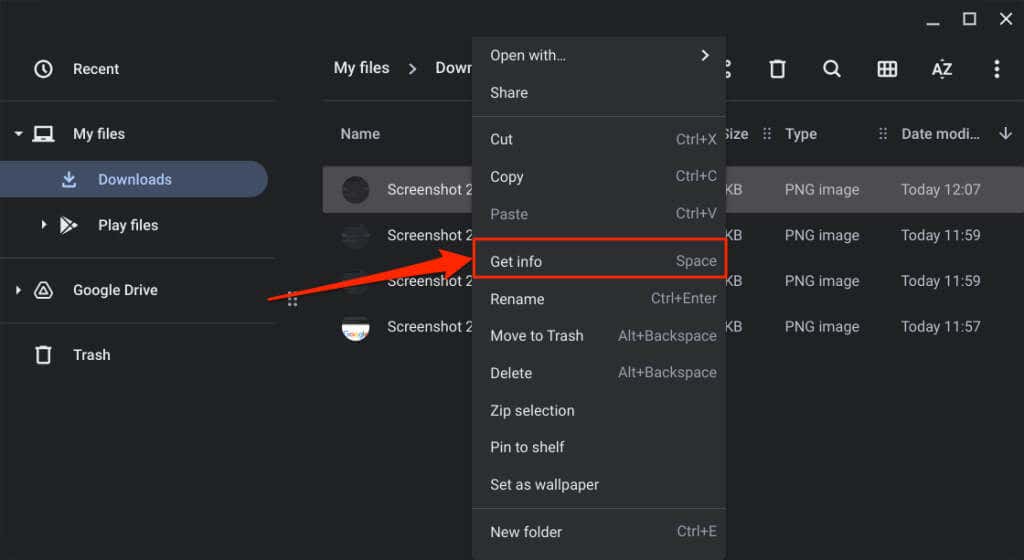
检查一般信息部分以了解该项目的“原始位置”。
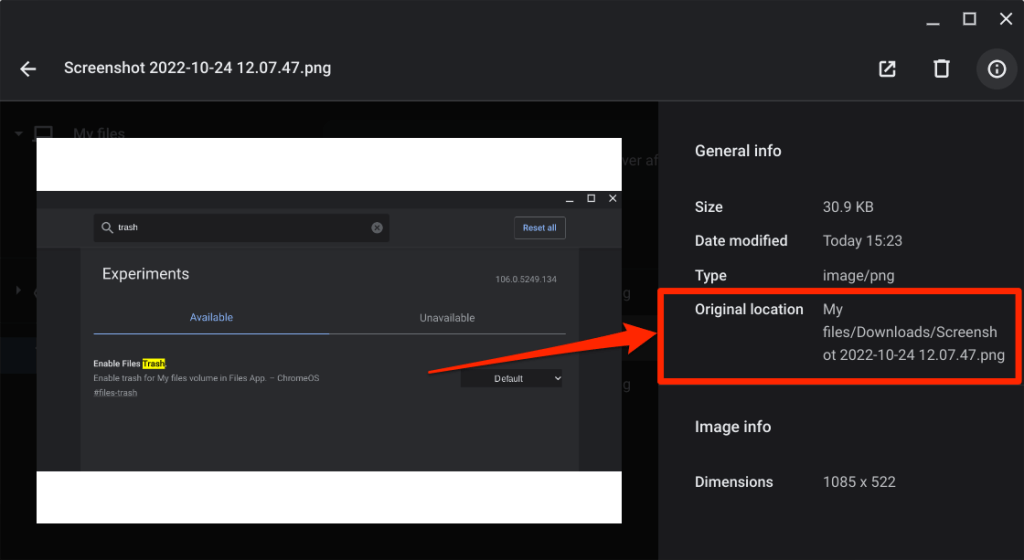
从 Chromebook 回收站恢复已删除的文件
在“废纸篓”文件夹中的文件被永久删除之前,您有 30 天的时间来恢复这些文件。打开 Chromebook 的回收站,右键单击要恢复的文件/文件夹,然后选择从回收站恢复。
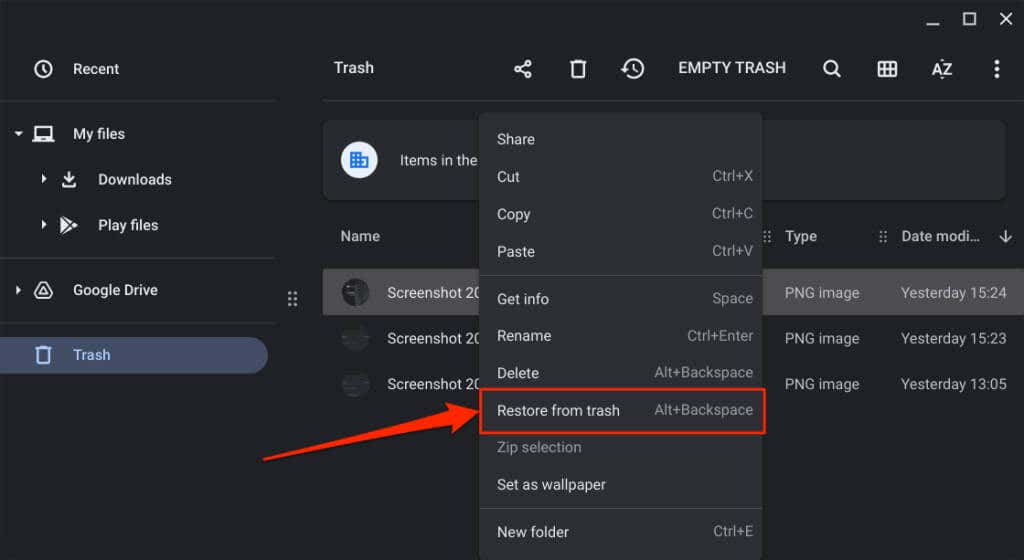
或者,选择文件并按 Alt+ Backspace。 ChromeOS 会将项目恢复到本地存储中的原始位置。
如何禁用 Chromebook 回收站
ChromeOS 回收站功能处于实验阶段。它可能会变得不稳定,并可能导致您的 Chromebook 出现故障。如果您的 Chromebook 出现异常后果(例如 电池电量消耗过多 、性能缓慢 等),请禁用回收站。
关闭回收站与打开回收站一样简单。完成方法如下:
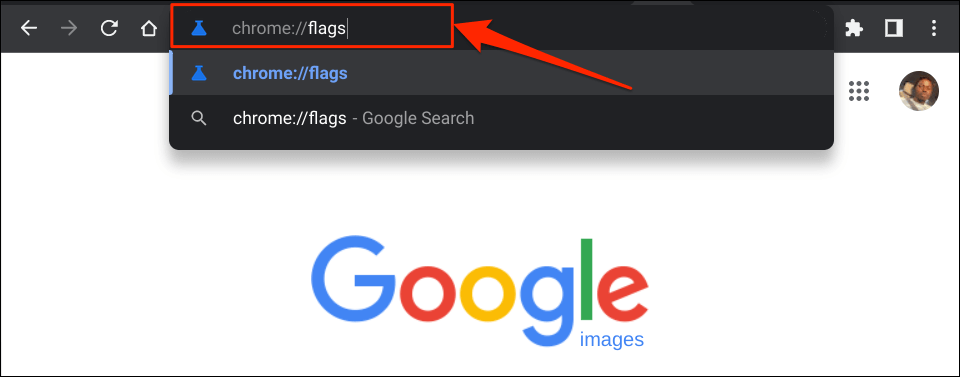
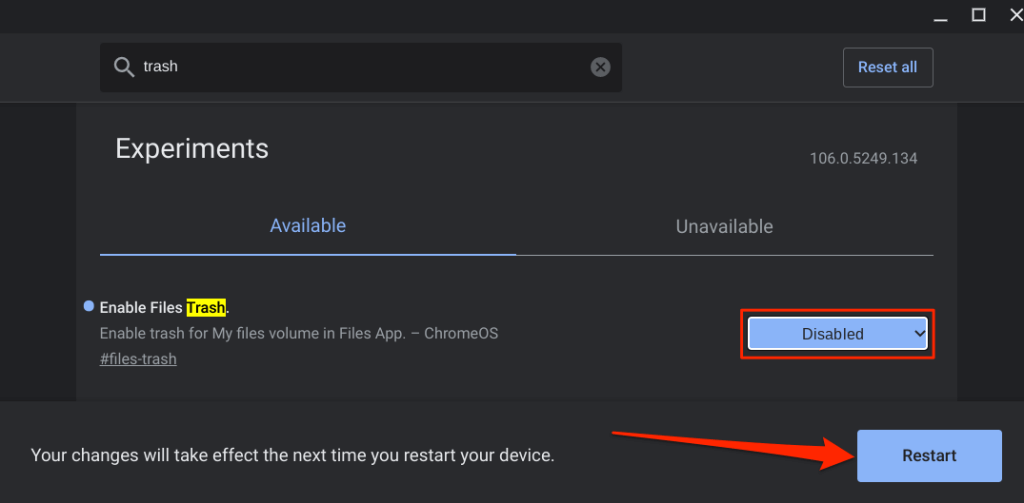
禁用或隐藏“废纸篓”文件夹不会删除其内容。这些文件将保留在隐藏/禁用的“废纸篓”文件夹中,直到 30 天的恢复窗口到期。重新启用文件回收站以将项目恢复到您的 Chromebook。
替代方案:在 Google 云端硬盘中创建回收站
如果您不想启用隐藏的“废纸篓”文件夹,请在 Google 云端硬盘文件夹中创建一个临时回收站。诀窍是将要删除的文件移至 Google 云端硬盘中的临时回收站。
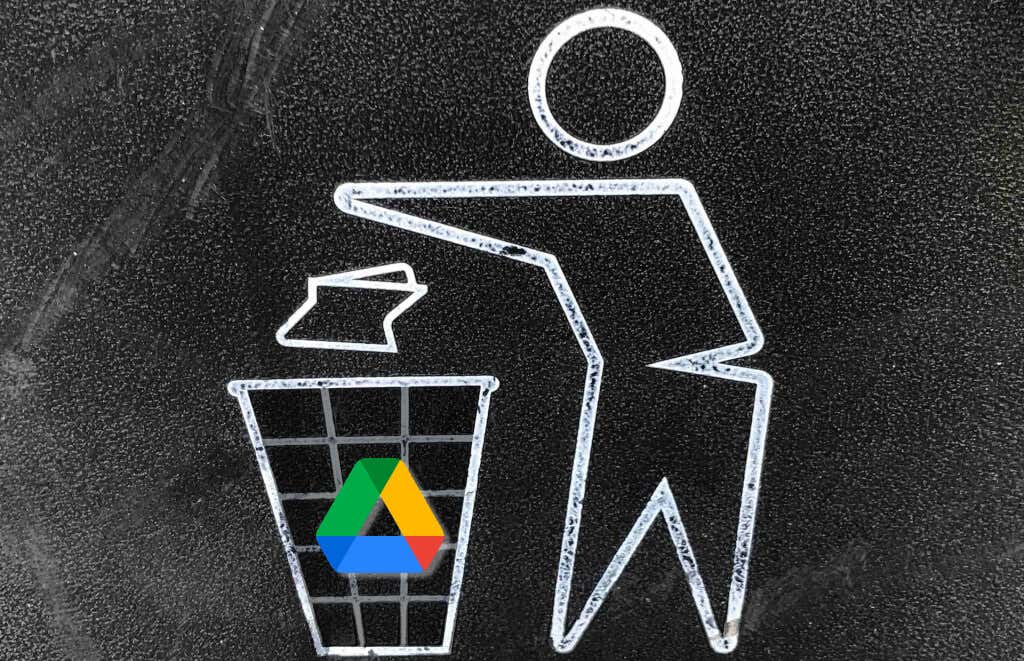
这是一种有效的替代方法,但这种方法有局限性。首先,您需要互联网连接才能将文件上传/移动到临时回收站。其次,将大文件备份到临时回收站将很快耗尽您有限的互联网计划和Google 云端硬盘存储配额 。.
从积极的一面来看,文件会永远保留在临时回收站中(而不是 30 天),直到您将其删除。此外,将不需要的文件移至 Google 云端硬盘是释放 Chromebook 上的存储空间 的好方法。
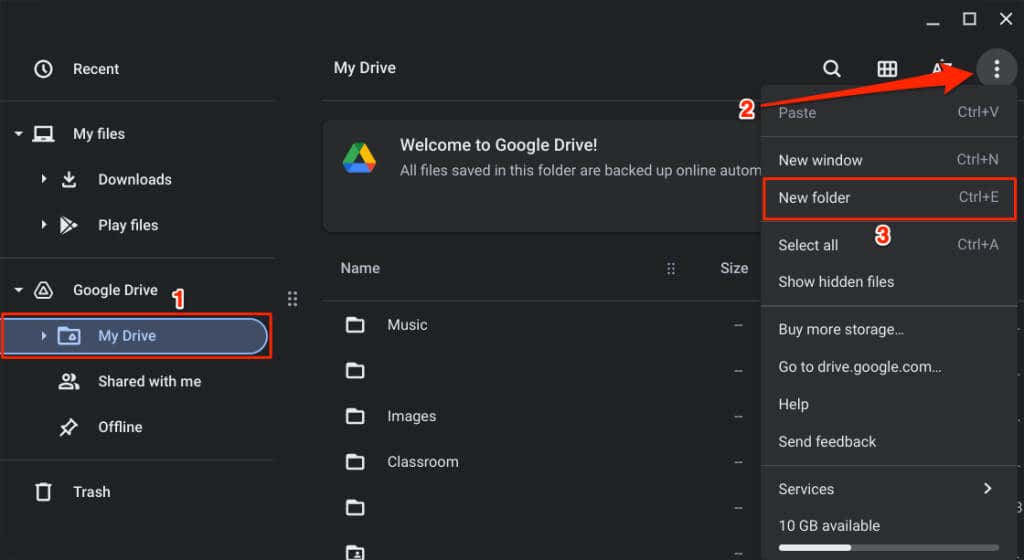
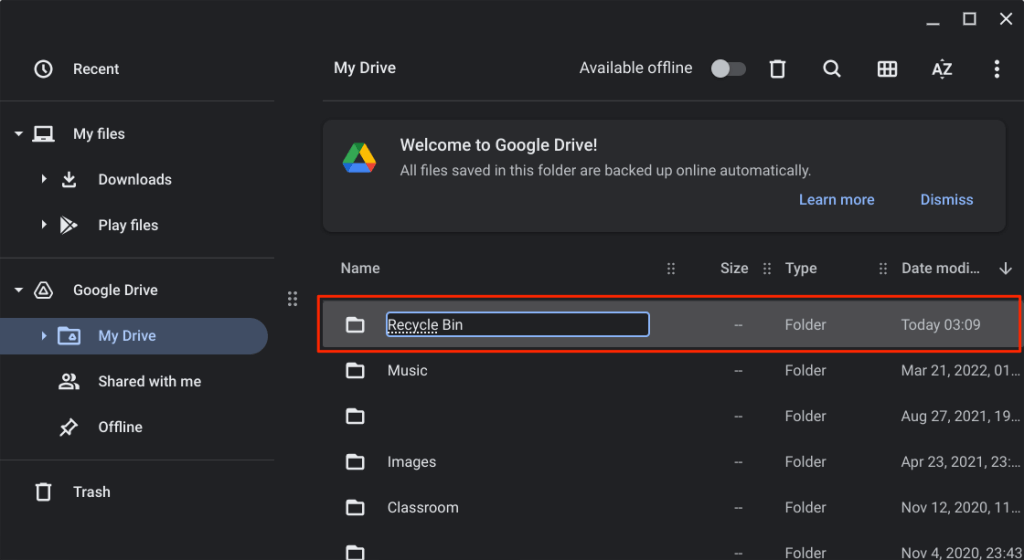
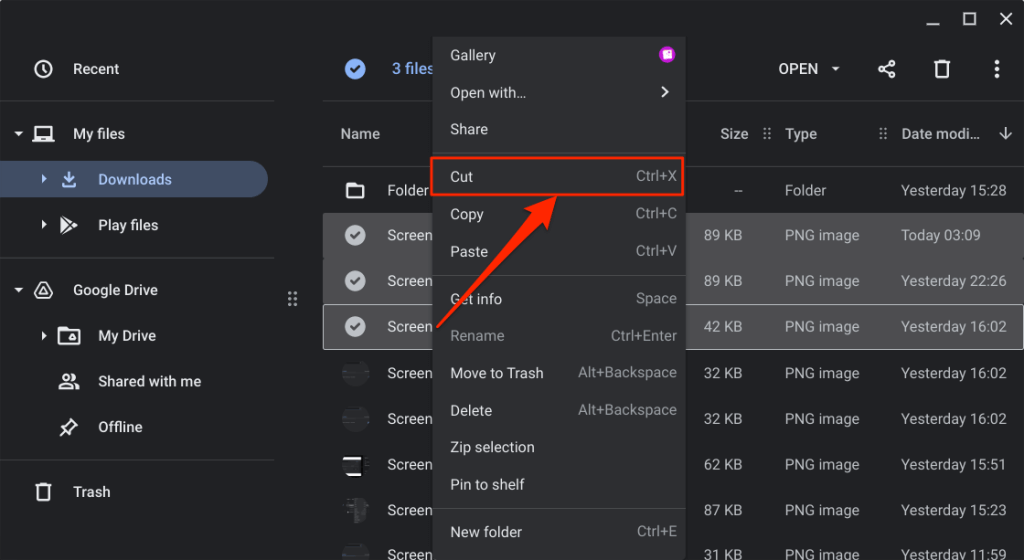
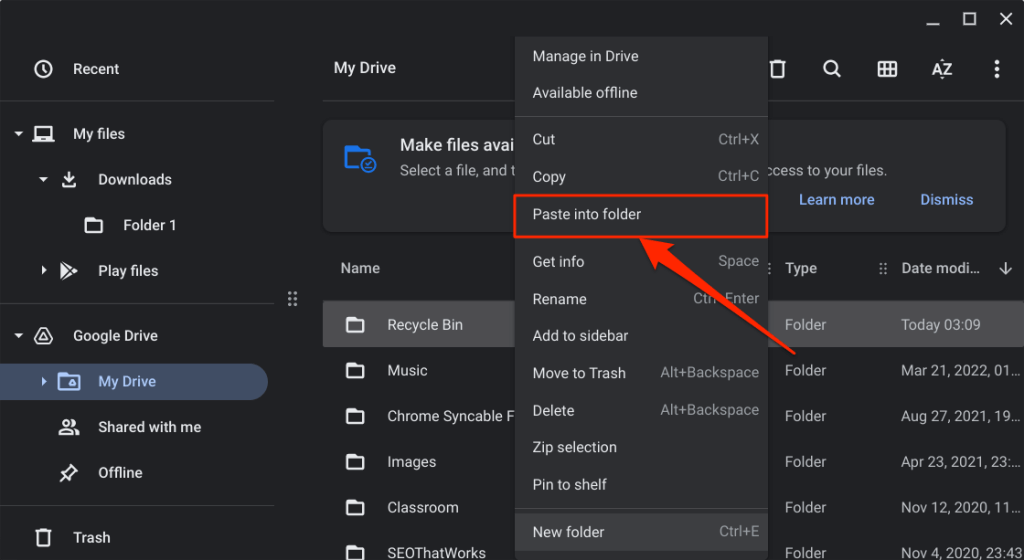
要恢复文件,请打开临时回收站并将其移回原始位置。
回收站已解锁
将来,我们确信 Google 将为 ChromeOS 的稳定渠道引入回收站。在此之前,您有两个选择:使用隐藏的“垃圾箱”文件夹或在 Google 云端硬盘中创建临时回收站。
.